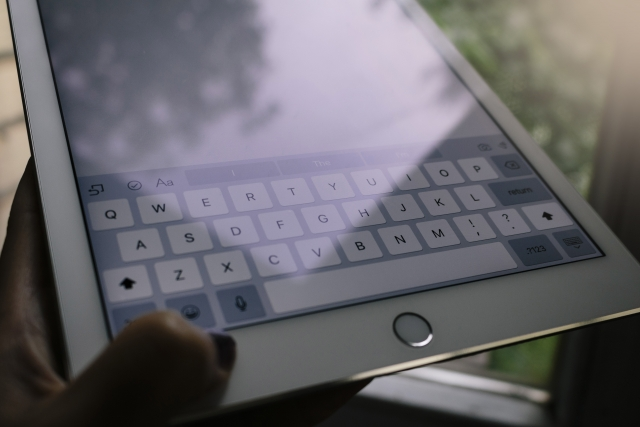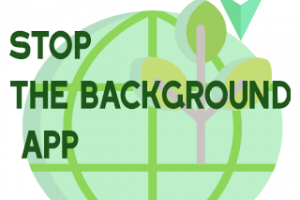パスコードロック
パスコードロックは、画面がスリープ状態または、再起動後に4文字(設定によりそれ以上)のパスコードを入力しないと画面が立ち上がりません。
このパスコードはスリープ状態後の立ち上げで、パスコードを求められなかったり、求めらたりするという印象があります。
この違いは何でしょうか。
スリープなってすぐパスコードを要求されるわけでない
スリープ(画面が自動的に暗くなる)になれば、パスコードロックになってすぐパスコードを要求されるわけではなりません。
※Touch ID や Apple Payを使っている場合は即時しか設定できません。(Touch IDはiPhone 5s 以降、iPad (第 5 世代)、iPad Pro、iPad Air 2、iPad mini 3 以降です。)
➡スリープについては、iPadのスリープ(画面が暗くなる)時間を延ばしたい時をご覧下さい。
スリープになっても、パスコード要求時間の設定により、スリープ後その時間内に画面が復帰すればパスコードは求められません。
パスコード要求の設定画面
設定>パスコードでパスコードをタップすると、パスコードを入力する画面が表示されます。
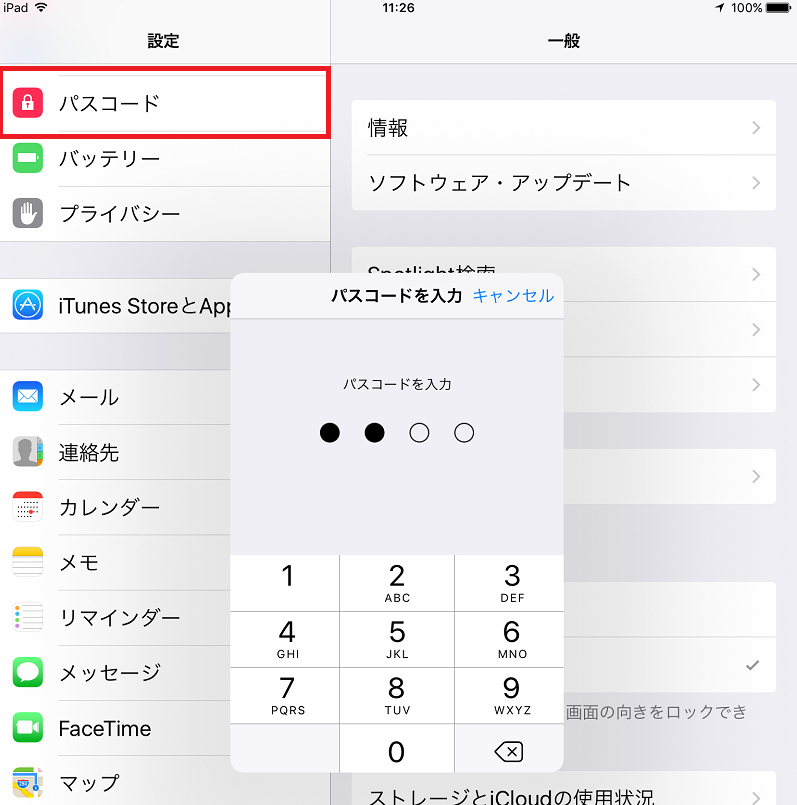
ここでパスコードを入力して下さい。
パスコードロック画面に入ります。パスコードを要求というボタンをタップして下さい。
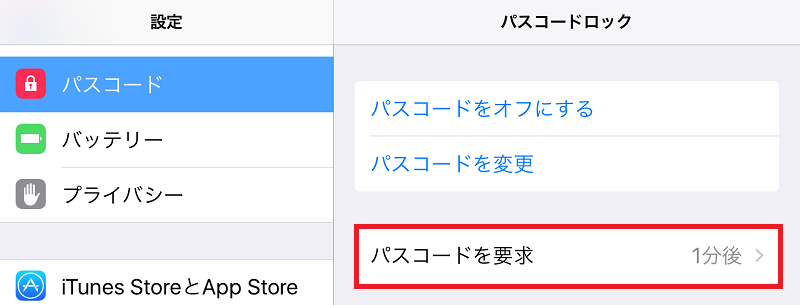
パスコード要求画面に入りました。
ここで時間の設定があります。パスコードを要求する時間を設定して下さい。
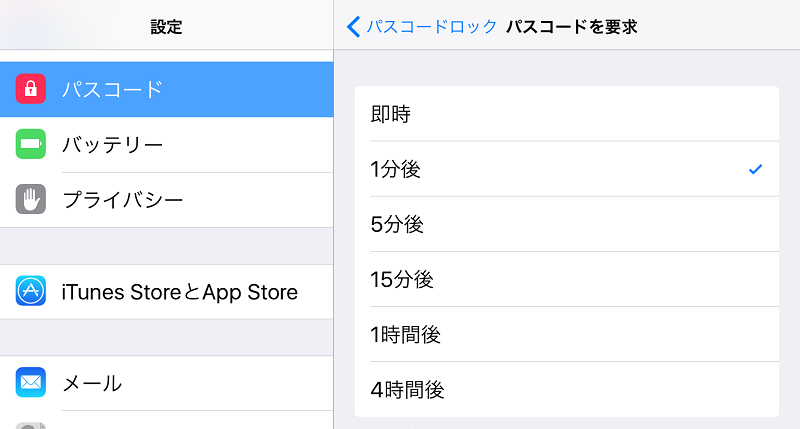
スリープ後すぐパスコードを求めてほしい場合は即時で設定します。
※Touch ID や Apple Payを使っている場合は即時しか設定できません。(Touch IDはiPhone 5s 以降、iPad (第 5 世代)、iPad Pro、iPad Air 2、iPad mini 3 以降です。)
ここで1分と設定しても、時間できっかりでパスワードロックされません。センサーの画面移行の時間もあるようなので、ほぼこの時間ということでしょう。
パスコードロックをしない場合
パスコードを入力するのが面倒でパスコードロックをしない設定をする人もいます。
セキュリティー上あまりお勧めではありません。
手順はパスコードをオフにするをタップします。
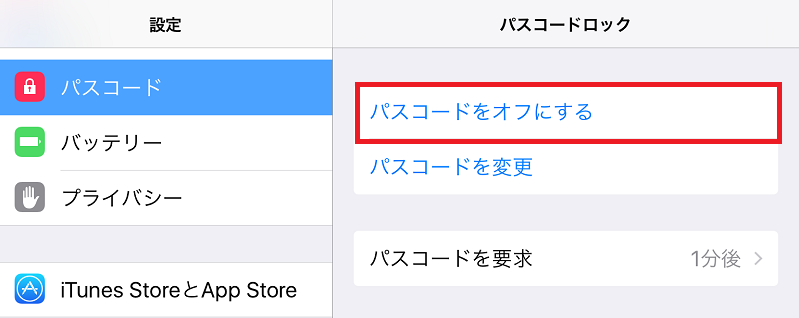
パスコードロックをタップすると警告画面が表示されます。
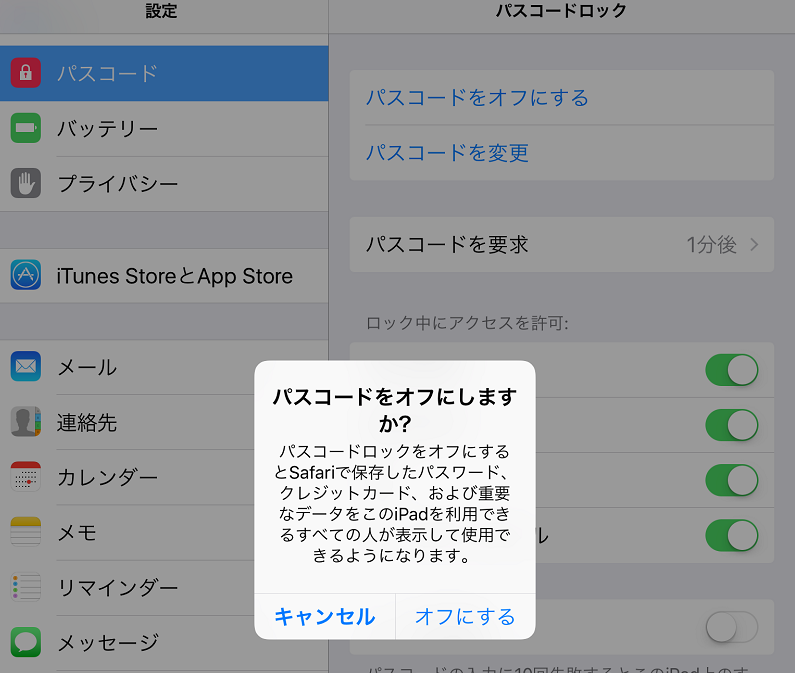
ここをオフにしてパスコードをオフに設定して下さい。
この記事は、iPad Air iOS 10.3.3で確認しました
➡その他iPadの情報は、iPadカテゴリーをご覧下さい。
iOSデバイスはほぼ、iPhone、iPad、iPod Touch共通です。
➡Appleの情報は、Appleカテゴリーをご覧下さい。